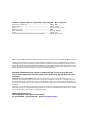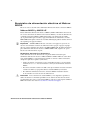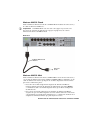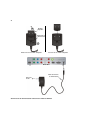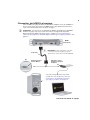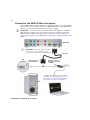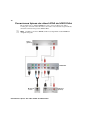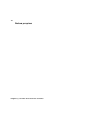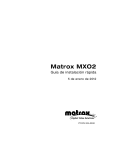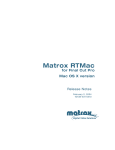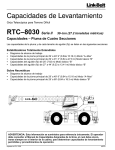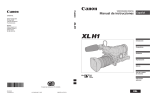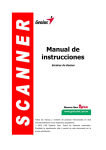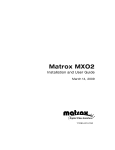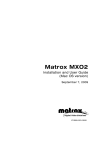Download Matrox MXO2 - Guia de instalacion rapida
Transcript
Matrox MXO2 Guía de instalación rápida 25 de marzo de 2010 v Y11078-105-0200 Trademarks • Marques déposées • Warenzeichen • Marchi registrati • Marcas registradas Matrox Electronic Systems Ltd. ...........................................................................Matrox®, MXO™ Adobe Systems Inc..............................................................................................Adobe®, Premiere® Apple Inc.............................................................................................................Apple®, Final Cut Pro®, Mac ® HDMI Licensing LLC. ..........................................................................................HDMI™ Microsoft Corporation..........................................................................................Microsoft®, Windows® PCI-SIG ...............................................................................................................PCI-SIG®, PCIe® Personal Computer Memory Card International Association (PCMCIA) ..................PCMCIA™, ExpressCard® HDMI, el logotipo de HDMI y High-Definition Multimedia Interface son marcas comerciales o marcas registradas de HDMI Licensing LLC. (English) All other nationally and internationally recognized trademarks and tradenames are hereby acknowledged. (Français) Toutes les autres marques et tous les autres noms déposés reconnus nationalement ou internationalement sont également reconnus par les présentes. (Deutsch) Alle sonstigen national und international bekannten Warenzeichen und Produktnamen werden hiermit anerkannt. (Italiano) Eventuali altri nomi di prodotto menzionati in questo manuale sono dei proprietà di rispettivi produttori. (Español) Por medio del presente se reconocen todas las demás marcas y nombres comerciales reconocidos a nivel nacional e internacional. Copyright © 2010 Matrox Electronic Systems Ltd. (English) All rights reserved. (Français) Tous droits réservés. (Deutsch) Alle Rechte vorbehalten. (Italiano) Tutti i diritti riservati. (Español) Reservados todos los derechos. Cláusula de exención de responsabilidad Matrox Electronic Systems Ltd. se reserva el derecho de efectuar cambios en las especificaciones en cualquier momento y sin previo aviso. La información facilitada en este documento se considera precisa y fiable. No obstante, Matrox Electronic Systems Ltd. no asume responsabilidad alguna de su uso ni de cualquier infracción de patentes u otros derechos de terceros derivados de su uso. No se concede licencia alguna bajo cualquier patente o derecho de patente de Matrox Electronic Systems Ltd. La grabación o el uso no autorizados de la programación de televisión, cintas de vídeo u otro material protegido por las leyes de copyright pueden infringir las leyes de copyright. Matrox Electronic Systems Ltd. no asume responsabilidad alguna de la duplicación y uso ilegales u otros actos que infrinjan los derechos de los propietarios de copyright. Matrox Electronic Systems Ltd. 1055 St. Regis Blvd., Dorval, Quebec, Canadá H9P 2T4 Tel.: (514) 685-2630 Fax: (514) 685-2853 Internet: www.matrox.com/es/ Índice Acerca de esta guía ................................................................................... 1 Instalación del software MXO2................................................................... 1 Instalación del hardware Matrox MXO2 ..................................................... 1 Instalación del adaptador de host PCIe (para equipos de escritorio) ................ 1 Instalación y extracción del adaptador de host PCIe ExpressCard/34 (para equipos portátiles)........................................................................................... 2 Montaje en bastidor del MXO2 Rack ................................................................ 2 Suministro de alimentación eléctrica al Matrox MXO2 ............................. 4 Matrox MXO2 y MXO2 LE................................................................................. 4 Matrox MXO2 Rack .......................................................................................... 7 Matrox MXO2 Mini............................................................................................ 7 Conexión de MXO2 al equipo .................................................................... 9 Conexión de MXO2 LE al equipo .............................................................. 10 Conexión del MXO2 Rack al equipo ..........................................................11 Conexión de MXO2 Mini al equipo............................................................ 12 Conexiones típicas de vídeo digital MXO2 ............................................... 13 Conexiones típicas de vídeo digital MXO2 LE .......................................... 14 Conexiones típicas de vídeo digital del MXO2 Rack ................................ 15 Conexiones típicas de vídeo HDMI de MXO2 Mini ................................... 16 Registro y servicio de asistencia al cliente .............................................. 17 Contacto ......................................................................................................... 17 ii Notas propias Índice 1 Acerca de esta guía En esta guía se proporcionan instrucciones concisas para instalar el hardware y software Matrox MXO2. Su propósito es ayudarle a configurar rápidamente el sistema Matrox MXO2. Para obtener las instrucciones de instalación detalladas, consulte la Guía del usuario y de instalación de Matrox MXO2. Instalación del software MXO2 Con el fin de proporcionar productos de máxima calidad a nuestros clientes, mejoramos periódicamente nuestros productos mediante la actualización frecuente del software. Para garantizar que el usuario disponga de la última versión, el software Matrox MXO2 está disponible en nuestro sitio web. Para descargar la última versión del software MXO2 y de la documentación, visite la sección Soporte de Matrox MXO2 de nuestro sitio web en www.matrox.com/video/es/support. También puede ponerse en contacto con el representante de Matrox para obtener la última versión del software y de la documentación. Puede instalar el software MXO2 en un equipo que tenga o no tenga conectado el hardware MXO2. Si tiene pensado utilizar aplicaciones de terceros, como Apple Final Cut Pro y Adobe Premiere Pro, deberá instalar estas aplicaciones antes de instalar el software MXO2. Instalación del hardware Matrox MXO2 Instalación del adaptador de host PCIe (para equipos de escritorio) El adaptador de host PCIe está diseñado para funcionar en la ranura PCIe de su equipo de escritorio. Para obtener instrucciones detalladas sobre cómo realizar los pasos siguientes, consulte la documentación del equipo. ²Precaución La electricidad estática del cuerpo puede dañar el adaptador de host PCIe de Matrox o el equipo. Cuando haya abierto el equipo, desvíe la electricidad estática de su cuerpo tocando una superficie metálica al descubierto de la carcasa del equipo antes de instalar o extraer cualquier pieza del sistema. Si dispone de una muñequera antiestática, utilícela durante la manipulación e instalación de cualquier componente del equipo. No toque los chips y otros componentes de la tarjeta de circuitos. Sujete la tarjeta por los bordes. 1 Apague el equipo, retire el cable de alimentación y todos los cables del equipo y abra la carcasa. 2 Inserte el adaptador de host PCIe de Matrox en una ranura de PCIe del equipo que esté disponible y asegúrese de que el adaptador quede fijado. 3 Cierre la carcasa y vuelva a conectar el cable de alimentación y todos los cables al equipo. Ya puede suministrar corriente al MXO2 y conectarlo al equipo tal y como se describe en esta guía. Acerca de esta guía 2 Instalación y extracción del adaptador de host PCIe ExpressCard/34 (para equipos portátiles) ¡ Importante En sistemas Mac OS, puede instalar el adaptador de host PCIe ExpressCard/34 tanto si el portátil está encendido como apagado. En sistemas Windows, debe apagar el portátil antes de instalar el adaptador de host PCIe ExpressCard/34 de Matrox. El adaptador de host PCIe ExpressCard/34 de Matrox está diseñado para funcionar en la ranura de ExpressCard/34 del portátil. Conecte el cable de Matrox PCIe al adaptador de host ExpressCard/34 e inserte el adaptador de host en la ranura de ExpressCard/34 del portátil hasta que quede encajado. A A Cable PCIe Adaptador de PCIe ExpressCard/34 de Matrox Ranura de ExpressCard/34 En sistemas Windows, debe apagar el portátil antes de retirar el adaptador de host PCIe ExpressCard/34 de Matrox. En sistemas Mac OS, no es necesario apagar el portátil, pero sí debe desconectarse la tarjeta antes de retirarla del portátil haciendo clic en el icono de ExpressCard ( ) de la barra de menús y, a continuación, haciendo clic en Apagar tarjeta. Montaje en bastidor del MXO2 Rack Utilice los soportes de montaje en bastidor suministrados para montar el Matrox MXO2 Rack en un bastidor estándar de 48,3 cm. Los soportes de montaje en bastidor se pueden utilizar para montaje del MXO2 Rack tanto en la parte frontal como en la parte posterior. El MXO2 Rack también se puede montar empotrado con el fin de dejar espacio suficiente para los cables. El MXO2 Rack ocupa el espacio de dos bastidores verticales. 1 Desembale los dos soportes de montaje en bastidor y sus ocho tornillos. ²Precaución Utilice sólo los tornillos suministrados con el MXO2 Rack para fijar los soportes de montaje en bastidor al MXO2 Rack. Si utiliza unos tornillos más grandes o más largos, podría dañarse el equipo. Instalación del hardware Matrox MXO2 3 2 En función del tipo de montaje deseado para el MXO2 Rack, coloque los soportes de montaje en bastidor de manera que el soporte quede mirando hacia la parte frontal (el lado del conector) o posterior del MXO2 Rack. 3 El MXO2 Rack se puede empotrar con el fin de dejar más espacio para los conectores y cables. Dependiendo de las necesidades de montaje, alinee los orificios para tornillos situados en cada soporte con los orificios deseados en cada lateral del MXO2 Rack. ²Precaución Para conseguir estabilidad y seguridad, cualquiera que sea el método de montaje elegido, asegúrese de fijar cada soporte al MXO2 Rack con los cuatro tornillos suministrados. 4 Con ayuda únicamente de un destornillador (no eléctrico), apriete con cuidado cada tornillo hasta que todos queden ajustados. No los apriete en exceso. 5 Fije el MXO2 Rack al bastidor estándar de 48,3 cm siguiendo las instrucciones. Montaje en bastidor en la parte frontal Soporte para montaje en bastidor MXO2 Rack Montaje en bastidor en la parte posterior Montaje en bastidor empotrado Instalación del hardware Matrox MXO2 4 Suministro de alimentación eléctrica al Matrox MXO2 En esta sección se describe cómo suministrar alimentación eléctrica al sistema MXO2. Matrox MXO2 y MXO2 LE Puede suministrar alimentación eléctrica a MXO2 y MXO2 LE mediante una toma de CA a través de la fuente de alimentación externa de Matrox y un cable de alimentación, o mediante una batería. MXO2 y MXO2 LE cuentan con un botón de encendido que se puede utilizar para encender y apagar manualmente la unidad. Para encender MXO2/MXO2 LE, pulse el botón de encendido. Manténgalo pulsado durante al menos dos segundos para apagar la unidad. ¡ Importante Si MXO2/MXO2 LE está conectado a un equipo en ejecución, no desconecte la unidad de su fuente de alimentación ni lo apague. Apague el equipo antes de cortar la alimentación eléctrica del MXO2/MXO2 LE. Si utiliza una batería para suministrar alimentación eléctrica al MXO2/MXO2 LE, asegúrese de que la batería esté suficientemente cargada. Requisitos de batería y directrices Como alternativa al uso de una toma de CA, puede utilizar una batería para suministrar alimentación eléctrica al Matrox MXO2 o MXO2 LE. Para evitar daños en el sistema MXO2 y en los dispositivos periféricos cuando se utilice una batería, cumpla los siguientes requisitos y directrices. • Utilice una batería con autoprotección (con fusible) estándar y con una tensión nominal de 12, 13,2 o 14,4 V. Una batería con mayor tensión dañará al sistema MXO2. • Desconecte la batería cuando no la utilice. No deje la unidad conectada a la batería cuando no la utilice ya que podría dañarse el sistema MXO2 y/o la batería. • No suministre alimentación eléctrica al sistema MXO2 mediante la batería de un vehículo a través de la toma de alimentación. ²Precaución Para evitar daños al sistema MXO2 y a los dispositivos periféricos, utilice una batería recomendada por Matrox. Para obtener una lista de las baterías recomendadas para su uso con el sistema MXO2, visite la sección Soporte de Matrox MXO2 de nuestro sitio web en www.matrox.com/video/es/support. Suministro de alimentación eléctrica al Matrox MXO2 5 Matrox MXO2 MXO2 (vista lateral) Fuente de alimentaci ón externa Botón de encendido O ²Precaución Al desconectar la fuente de alimentación del MXO2, asegúrese de deslizar hacia atrás la cubierta del conector para liberar el mecanismo de bloqueo. Cable de alimentación de batería Matrox Cable de alimentación IEC-C13 Cable XLR hembra de cuatro patillas Batería en un adaptador de batería universal A la toma de CA Suministro de alimentación eléctrica al Matrox MXO2 6 Matrox MXO2 LE MXO2 LE (vista lateral) Fuente de alimentaci ón externa Botón de encendido O Cable XLR hembra de cuatro patillas Cable de alimentación A la toma de CA Suministro de alimentación eléctrica al Matrox MXO2 Batería en un adaptador de batería universal 7 Matrox MXO2 Rack Puede suministrar alimentación eléctrica al MXO2 Rack mediante una toma de CA y un cable de alimentación IEC-C13. ¡ Importante Si el MXO2 Rack está conectado a un equipo en ejecución, no lo desconecte de su fuente de alimentación. Apague el equipo antes de cortar la alimentación eléctrica del MXO2 Rack. MXO2 Rack Cable de alimentación IEC-C13 A la toma de CA Matrox MXO2 Mini Puede suministrar alimentación eléctrica al MXO2 Mini a través de una toma de CA y con el cable de alimentación externa de Matrox. El MXO2 Mini se suministra con un cable de alimentación externa que dispone de enchufes adaptadores internacionales para su uso en diferentes países: • Para retirar un enchufe adaptador del adaptador de alimentación Matrox, mantenga pulsado el botón del adaptador de alimentación que indica PUSH y, a continuación, deslice el enchufe adaptador hasta que se libere del adaptador de alimentación. • Para colocar un enchufe adaptador en el adaptador de alimentación Matrox, asegúrese de que el enchufe adaptador está correctamente alineado con la ranura correspondiente en el adaptador de alimentación y, a continuación, deslícelo en el adaptador de alimentación hasta que quede fijado en su sitio. Suministro de alimentación eléctrica al Matrox MXO2 8 1 Enchufe adaptador Adaptador de alimentación 0 Extracción de un enchufe adaptador Inserción de un enchufe adaptador MXO2 Mini Cable de la fuente de alimentación A la toma de CA Suministro de alimentación eléctrica al Matrox MXO2 9 Conexión de MXO2 al equipo Conecte MXO2 al equipo mediante el cable PCIe de Matrox. Para que el MXO2 se detecte en un equipo de escritorio, el MXO2 debe recibir alimentación eléctrica y estar conectado al sistema antes de iniciar el equipo. ¡ Importante No desconecte el cable PCIe de Matrox del adaptador o del MXO2 mientras el equipo esté en ejecución. Para extraer el adaptador de host PCIe ExpressCard/34 de Matrox de forma segura, consulte la sección “Instalación y extracción del adaptador de host PCIe ExpressCard/34 (para equipos portátiles)” de la página 2. MXO2 (vista lateral) ²Precaución Para evitar daños en el cable o el conector de host, asegúrese de que la orientación es correcta al conectar el cable PCIe. Cable PCIe A Adaptador de host PCIe de Matrox Adaptador de host PCIe ExpressCard/34 de Matrox O A la ranura de ExpressCard/34 del portátil (consulte la sección “Instalación y extracción del adaptador de host PCIe ExpressCard/34 (para equipos portátiles)” de la página 2). A Conexión de MXO2 al equipo 10 Conexión de MXO2 LE al equipo Conecte MXO2 LE al equipo mediante el cable PCIe de Matrox. Para que el MXO2 LE se detecte en un equipo de escritorio, debe suministrarse alimentación eléctrica al MXO2 LE, y debe estar conectado al sistema antes de iniciar el equipo. ¡ Importante No desconecte el cable PCIe de Matrox del adaptador o del MXO2 LE mientras el equipo esté en ejecución. Para extraer el adaptador de host PCIe ExpressCard/34 de Matrox de forma segura, consulte la sección “Instalación y extracción del adaptador de host PCIe ExpressCard/34 (para equipos portátiles)” de la página 2. MXO2 LE (vista lateral) ²Precaución Para evitar daños en el cable o el conector de host, asegúrese de que la orientación es correcta al conectar el cable PCIe. Cable PCIe A Adaptador de host PCIe de Matrox Adaptador de host PCIe ExpressCard/34 de Matrox O A la ranura de ExpressCard/34 del portátil (consulte la sección “Instalación y extracción del adaptador de host PCIe ExpressCard/34 (para equipos portátiles)” de la página 2). A Conexión de MXO2 LE al equipo 11 Conexión del MXO2 Rack al equipo Conecte el MXO2 Rack al equipo mediante el cable PCIe de Matrox. Para que el MXO2 Rack se detecte en un equipo de escritorio, el MXO2 Rack debe recibir alimentación eléctrica y estar conectado al sistema antes de iniciar el equipo. ¡ Importante No desconecte el cable PCIe de Matrox del adaptador o del MXO2 Rack mientras el equipo esté en ejecución. Para extraer el adaptador de host PCIe ExpressCard/34 de Matrox de forma segura, consulte la sección “Instalación y extracción del adaptador de host PCIe ExpressCard/34 (para equipos portátiles)” de la página 2. MXO2 Rack ²Precaución Para evitar daños en el cable o el conector de host, asegúrese de que la orientación es correcta al conectar el cable PCIe. Cable PCIe A Adaptador de host PCIe de Matrox Adaptador de host PCIe ExpressCard/34 de Matrox O A la ranura de ExpressCard/34 del portátil (consulte la sección “Instalación y extracción del adaptador de host PCIe ExpressCard/34 (para equipos portátiles)” de la página 2). A Conexión del MXO2 Rack al equipo 12 Conexión de MXO2 Mini al equipo Conecte MXO2 Mini al equipo mediante el cable PCIe de Matrox. Para que el MXO2 Mini se detecte en un equipo de escritorio, el MXO2 Mini debe recibir alimentación eléctrica y estar conectado al sistema antes de iniciar el equipo. ¡ Importante No desconecte el cable PCIe de Matrox del adaptador o del MXO2 Mini mientras el equipo esté en ejecución. Para extraer el adaptador de host PCIe ExpressCard/34 de Matrox de forma segura, consulte la sección “Instalación y extracción del adaptador de host PCIe ExpressCard/34 (para equipos portátiles)” de la página 2. MXO2 Mini ²Precaución Para evitar daños en el cable o el conector de host, asegúrese de que la orientación es correcta al conectar el cable PCIe. A Adaptador de host PCIe de Matrox Cable PCIe Adaptador de host PCIe ExpressCard/34 de Matrox O A la ranura de ExpressCard/34 del portátil (consulte la sección “Instalación y extracción del adaptador de host PCIe ExpressCard/34 (para equipos portátiles)” de la página 2). A Conexión de MXO2 Mini al equipo 13 Conexiones típicas de vídeo digital MXO2 En la siguiente ilustración, hemos conectado un monitor de vídeo para ver la señal que se grabará, y pletinas de origen y grabación independientes. No obstante, utilice la misma pletina que el dispositivo de origen y grabación realizando las conexiones de entrada y salida a una única pletina. Se utilizan conectores SDI para vídeo y audio y control de audio en un sistema de altavoces con sonido envolvente mediante conectores RCA. El vídeo se sincroniza mediante un generador de sincronización de triple nivel. Origen (pletina 1) Generador de sincronización de triple nivel Entradas de MXO2 Salidas de MXO2 Monitor de vídeo Grabadora (pletina 2) Sistema de altavoces con sonido envolvente Conexiones típicas de vídeo digital MXO2 14 Conexiones típicas de vídeo digital MXO2 LE En la siguiente ilustración, hemos conectado un monitor de vídeo para ver la señal que se grabará, y pletinas de origen y grabación independientes. No obstante, utilice la misma pletina que el dispositivo de origen y grabación realizando las conexiones de entrada y salida a una única pletina. Se utilizan conectores SDI para vídeo y audio y un conector SDI para control de vídeo, y se controla el audio en un sistema de altavoces con sonido envolvente mediante un conector HDMI. El vídeo se sincroniza mediante un generador de sincronización de triple nivel. Origen (pletina 1) Generador de sincronización de triple nivel Entradas de MXO2 LE Salidas de MXO2 LE Monitor de vídeo Grabadora (pletina 2) Conexiones típicas de vídeo digital MXO2 LE Sistema de altavoces con sonido envolvente 15 Conexiones típicas de vídeo digital del MXO2 Rack En la siguiente ilustración, hemos conectado un monitor de vídeo para ver la señal que se grabará, y pletinas de origen y grabación independientes. No obstante, utilice la misma pletina que el dispositivo de origen y grabación realizando las conexiones de entrada y salida a una única pletina. Se utilizan conectores SDI para vídeo y audio y control de audio en un sistema de altavoces con sonido envolvente mediante conectores XLR. El vídeo se sincroniza mediante un generador de sincronización de triple nivel. Sistema de altavoces con sonido envolvente Grabadora (pletina 2) MXO2 Rack (vista parcial) Monitor de vídeo A la entrada de referencia de otro dispositivo. Si no se utiliza, anule la señal con un terminador BNC de 75 ohmios. MXO2 Rack (vista parcial) Origen (pletina 1) Generador de sincronización de triple nivel Conexiones típicas de vídeo digital del MXO2 Rack 16 Conexiones típicas de vídeo HDMI de MXO2 Mini En esta ilustración, se utilizan HDMI para vídeo, conectores RCA para audio y S-vídeo para control de vídeo. El vídeo se sincroniza en la entrada de origen mediante el intersincronizador integrado de MXO2 Mini. ¦ Nota Al utilizar conexiones HDMI, también está disponible el audio HDMI sin comprimir integrado. Origen (pletina 1) MXO2 Mini Monitor de S-vídeo Conexiones típicas de vídeo HDMI de MXO2 Mini Grabadora (pletina 2) 17 Registro y servicio de asistencia al cliente Puede registrar el sistema Matrox MXO2 en la sección Soporte del Matrox MXO2 de nuestro sitio web en www.matrox.com/video/es/support. ¡ Importante Sólo los usuarios registrados tienen derecho a recibir asistencia al cliente, obtener actualizaciones de software, acceder a nuestros foros y disfrutar de ofertas de promoción especiales. Contacto Matrox se complace en ofrecer asistencia al cliente en todo el mundo. Utilice la información de contacto de Matrox MXO2 de su zona tal y como se facilita en nuestro sitio web en www.matrox.com/video/es/support. Registro y servicio de asistencia al cliente 18 Notas propias Registro y servicio de asistencia al cliente http://www.matrox.com/video/es/home/